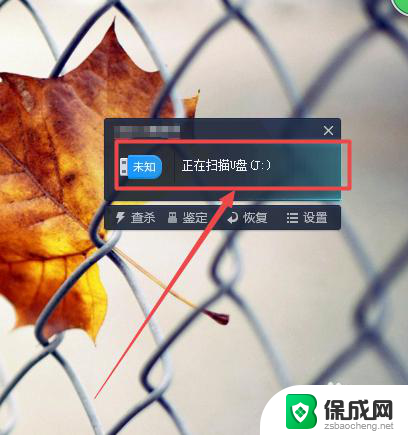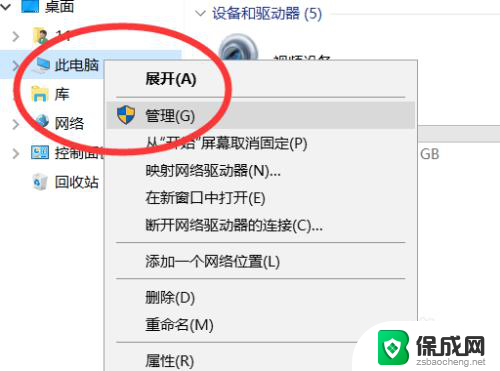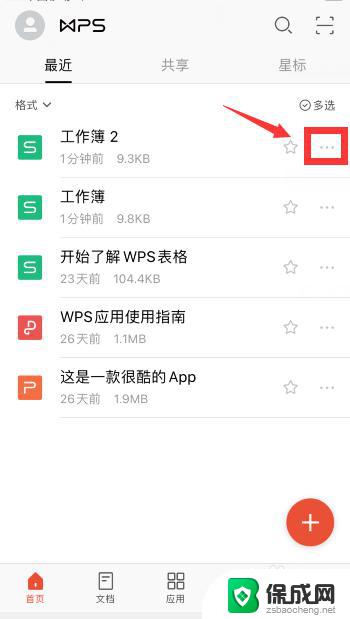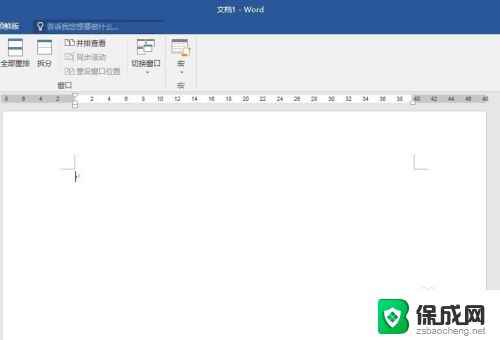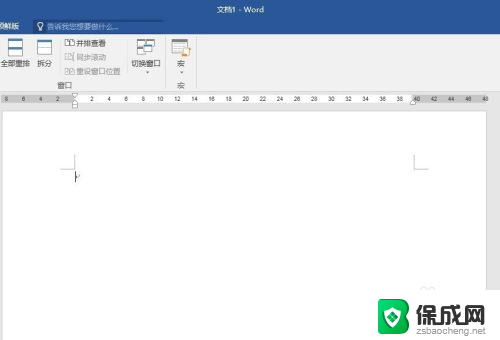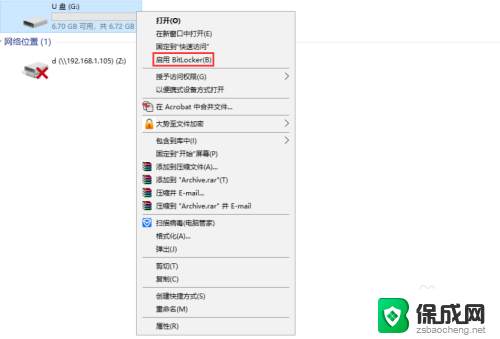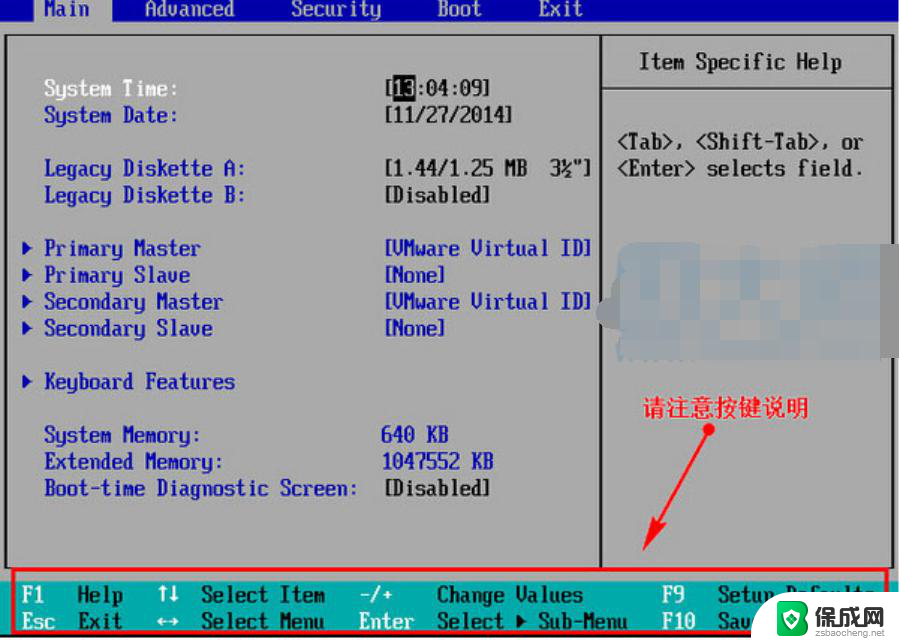u盘怎么设置名字 U盘的名字如何修改
更新时间:2024-04-10 12:45:42作者:jiang
U盘作为一种便携式存储设备,已经成为我们日常生活中不可或缺的一部分,当我们购买新的U盘或者需要对已有的U盘进行区分时,如何设置或者修改U盘的名字成为了一个常见的问题。事实上设置U盘的名字非常简单,并且只需要几个简单的步骤就能完成。在本文中我们将详细介绍U盘如何设置名字的方法,以帮助大家更好地管理自己的U盘。
具体方法:
1.首先将需要改名的u盘插入到电脑的usb接口中,它就开始扫描U盘了。
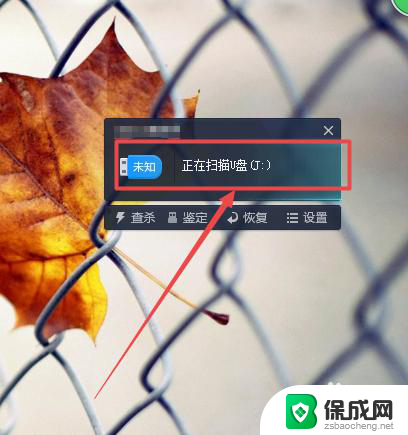
2.扫描完成之后,可以看到U盘的名字,以及它的盘符了。
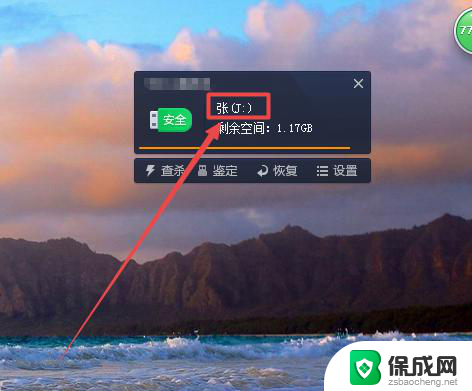
3.然后按下键盘的 win+E 组合快捷键或者是直接双击桌面上的计算机图标来打开计算机。
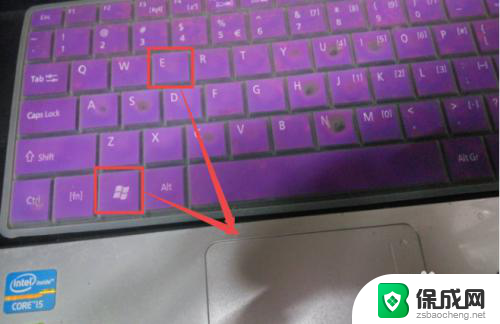
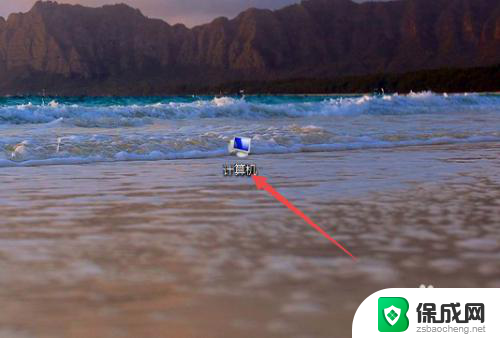
4.然后在打开的页面中找到U盘的盘符,鼠标右击。在出现的菜单中点击 属性 选项。
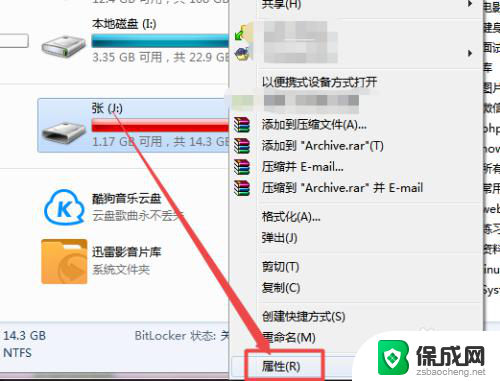
5.然后在弹出的窗口的输入框中输入需要的名字,点击 确定,然后就可以看到U盘改名成功了。
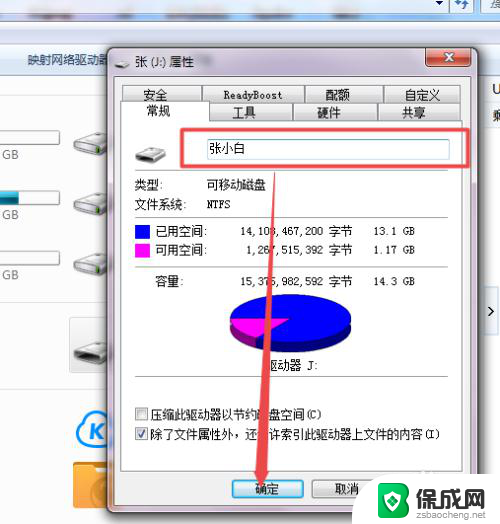
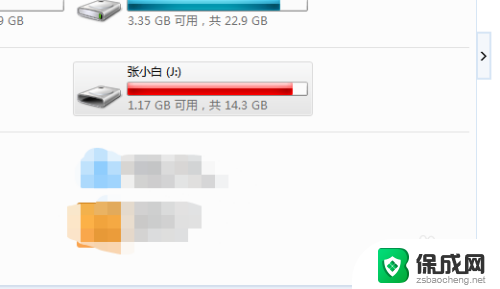
6.也可以鼠标右击U盘,在出现的菜单中点击 重命名 选项,然后输入名字即可。也开始选中U盘后直接按下键盘的F2快捷键。
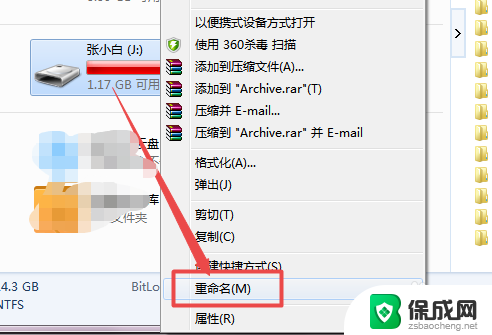
以上就是如何设置u盘名称的全部内容,如果你也遇到了同样的情况,可以参照小编的方法来处理,希望对大家有所帮助。